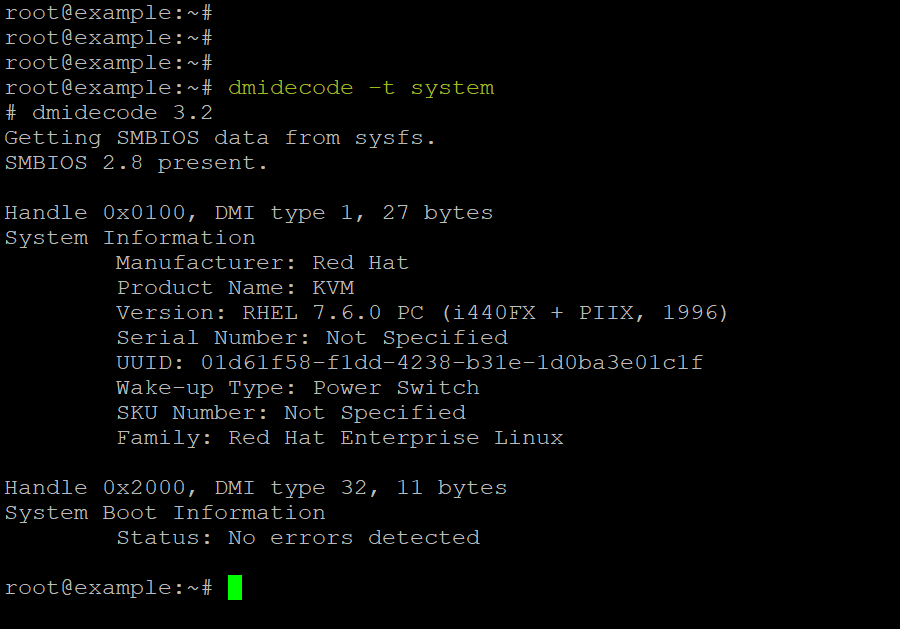Для более комфортного управления сервером полезно узнать о нём побольше. Для этого есть несколько простых команд.
Версия ядра и операционной системы
Проверить, какой версии ядро Linux вашего сервера, можно с помощью команды:
uname -r
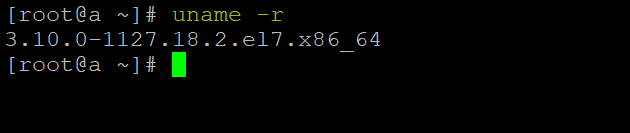
Эта же команда в подробном режиме покажет всю информацию:
- имя ядра;
- имя сервера (hostname);
- релиз ядра;
- версию ядра;
- тип процессора;
- вид операционной системы.
uname -a

Альтернативный способ — посмотреть содержимое файла /proc/version:
cat /proc/version

Узнать версию непосредственно установленного дистрибутива можно из конфигурационных файлов системы:
cat /etc/os-release
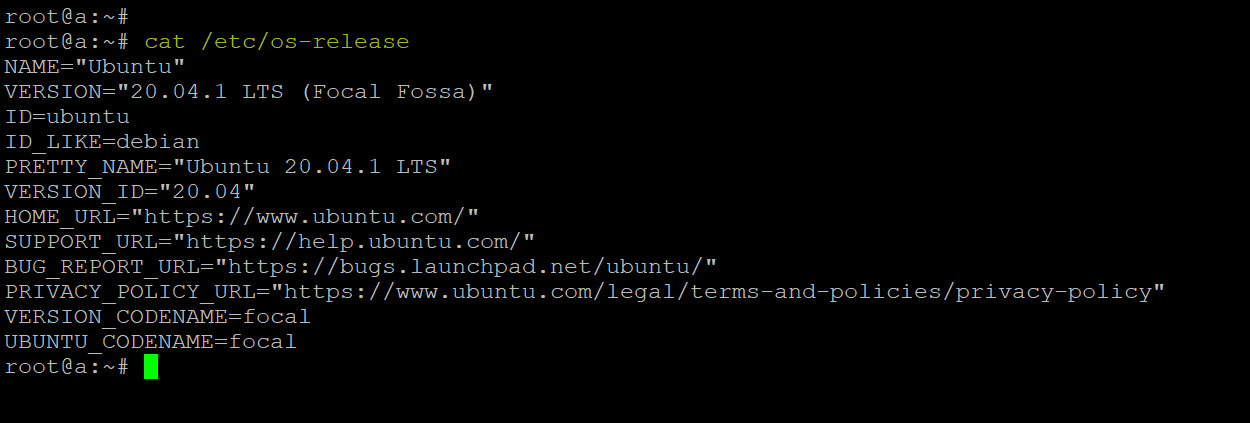
Либо через файл /etc/issue — он содержит информацию о системе, которая отображается в сообщении после авторизации на сервере:
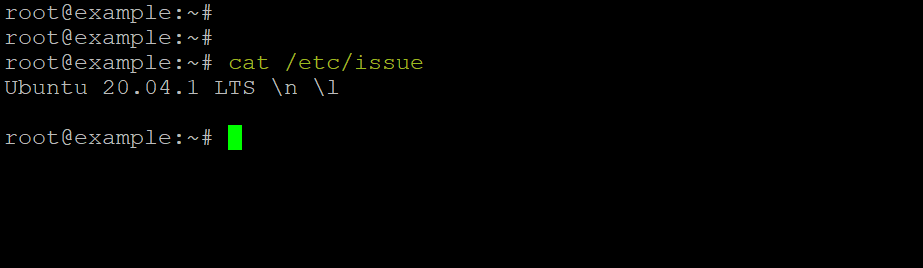

Оборудование
На виртуальных серверах при попытке узнать параметры физических компонентов системы отображается информация, предоставленная гипервизором. Поэтому о реальном оборудовании доступно мало информации — преимущественно о ресурсах и вычислительных мощностях.
Краткую информацию об оборудовании можно посмотреть следующим образом:
lshw -short
В выводе можно выделить информацию о процессоре, количестве ядер, количестве оперативной памяти, размере диска.
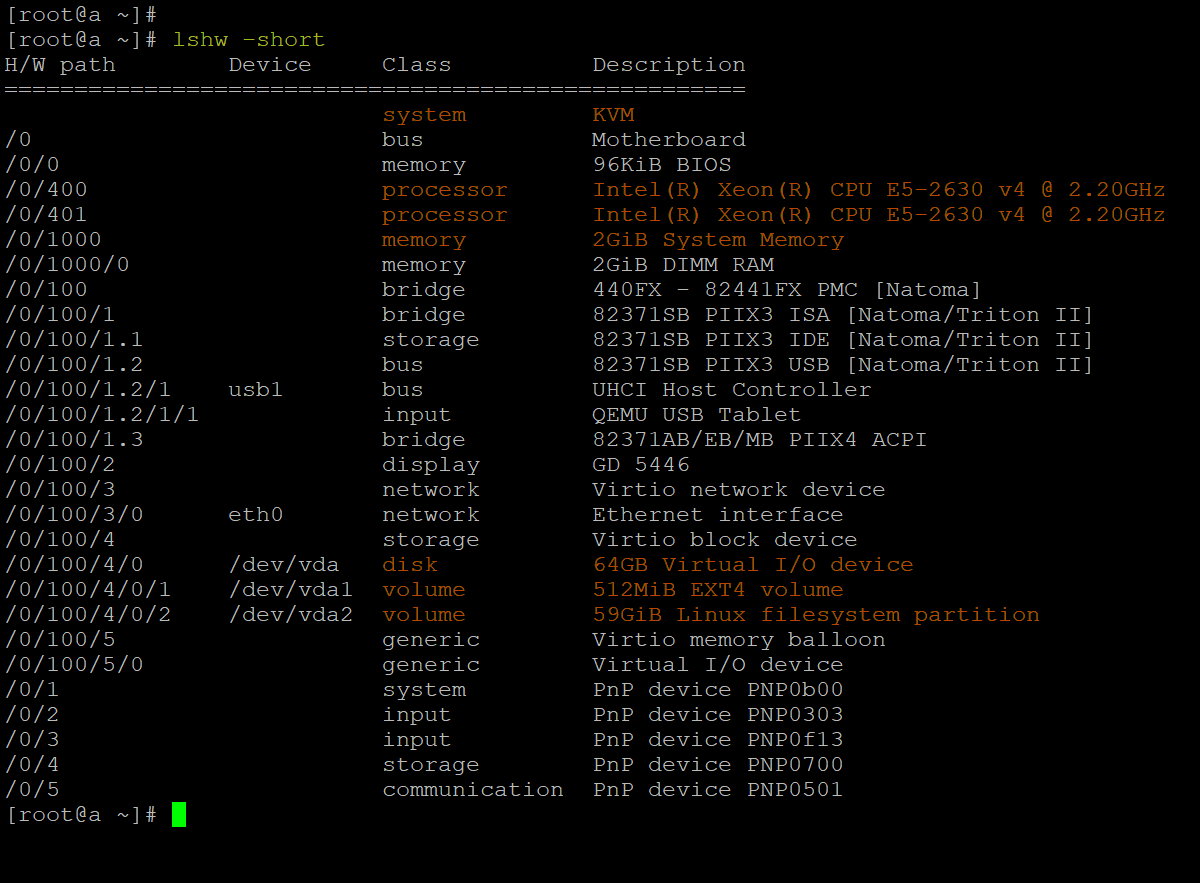
Аналогичный инструмент есть и для просмотра данных процессора:
lscpu
Выводит сводку, включающую в себя архитектуру процессора, количество ядер, модель процессора, частоту ядер, тип гипервизора, информацию о размере процессорных кэшей.
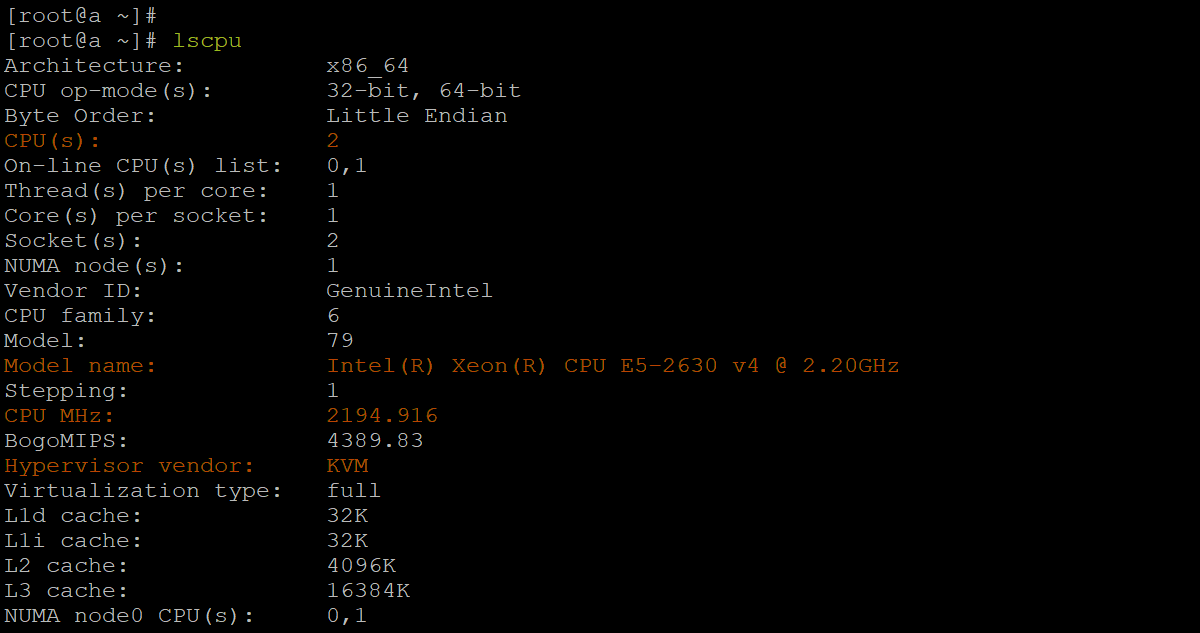
Посмотреть диск и его разделы так же просто:
lsblk -a
Команда отображает все блочные устройства, подключенные к серверу. По умолчанию в эту категорию попадает диск сервера и его разделы. Есть много других способов посмотреть, какой объём диска или разделы диска доступны на сервере, этот один из самых простых.
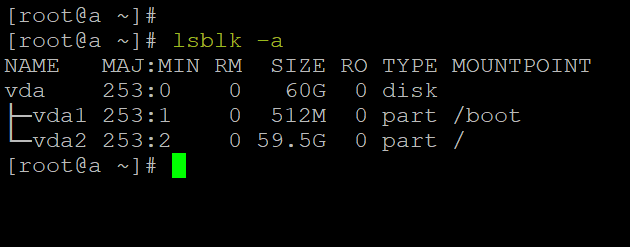
Если команды lshw, lscpu, lsblk вам недоступны (в некоторых системах они не установлены по умолчанию), можно обратиться напрямую к файлам, из которых они собирают информацию — они хранятся в директории /proc.
Например, следующая команда выведет информацию о процессоре:
cat /proc/cpuinfo
Для вывода информации о дисках можно использовать следующую утилиту:
fdisk -l
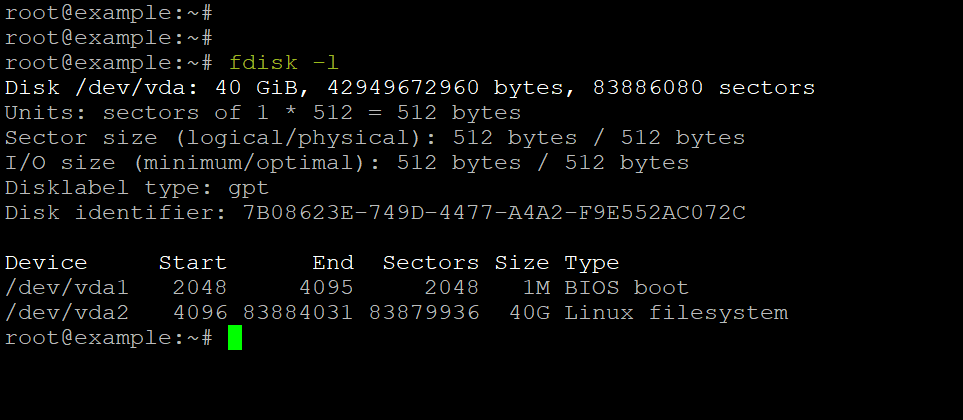
Также можно использовать dmidecode — этот инструмент выводит информацию о железе, зашитую в BIOS, в человекочитаемом виде. Правда, при использовании на виртуальных серверах полезной информации будет крайне мало.
Например, так можно вывести информацию о системе:
dmidecode -t system